Googleウェブマスターツールに登録する
Googleウェブマスターツールに自分が運営するサイトやブログを登録すると、何かメリットはあるのか?
本当の意味で使いこなせれば自分のサイトの分析には欠かせないツールだと思うのですが、私のレベルだとグーグルからの評価を確認できるという意味では登録しておいた方が良いというくらいの認識。
それでも登録したほうが今後のためになると思ったので、このブログをGoogleウェブマスターツールに登録して、All in One SEO Packに設定するところまでをまとめてみました。
ブログをGoogleウェブマスターツールに登録
Googleのウェブマスターツールのアカウントを持っていない人はアカウントを開設。私はすでに持っているのでウェブマスターツールの管理ページにアクセス。
右上の方にある「サイトを追加」をクリック。
URLを入力して「続行」をクリック。
所有権の確認のページになりますが、今回はおすすめの方法がGoogleアナリティクスだったので「確認」をクリックしてOK。Googleアナリティクスのアカウントが無いときは別の方法になるが、あった方が便利なので先に取得しておきたいです。
これで所有権の確認はOK。
これでウェブマスターツールへの登録は完了。以下はここでは省いてあとから設定してもいいのかもしれないですが、一応説明をしておきます。
「新しい重要メッセージ」というのが出ているので右側の「すべて表示」をクリック。
サイトのメッセージというのが開くので、Improve the search presence of +URLの部分をクリック。
英語でよくわからないですが、ここを設定方法については別記事にまとめてみました→ウェブマスターツールの新しい重要メッセージImprove the search presence of ~
All in One SEO Packのウェブマスターツールの認証
All in One SEO Packの「General Settings」から、Webmaster Verificatinの部分を設定。
まずウェブマスターツールから埋め込みタグをコピーする方法です。
サイトを選択して、設定→「確認の詳細」をクリック。
「別の方法で確認する。」をクリック。
HTMLタグを選択してタグのcontet=”から後ろの数字とアルファベットの文字列をコピーする。
ワードプレスに戻ってAll in One SEO PackのWebmaster Verificatin~Google Webmaster Toolsの欄に貼り付ける。
「設定を更新」をクリックして完了。
「初心者がAll in One SEO Packを使う時の設定はどうする?」の記事に引き続き、バズ部の記事を参考に設定したので、自分ではこれでOKのつもりになっているのだが確信はありません。
ブログマスターへの道のりは長いや…
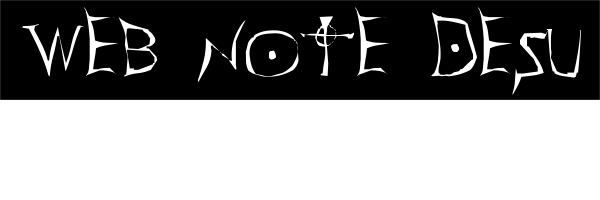

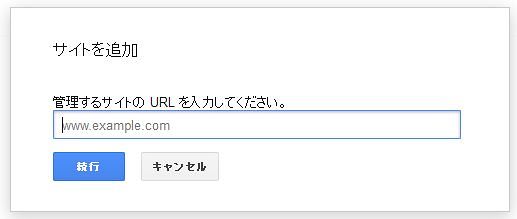
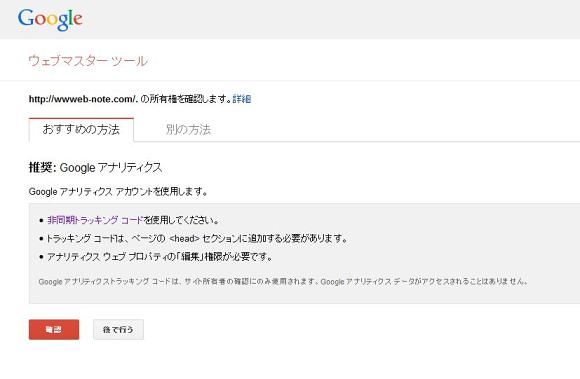
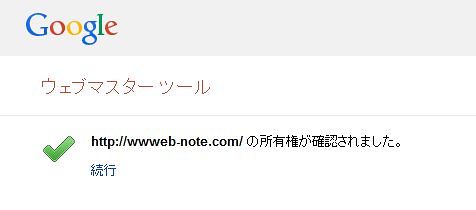

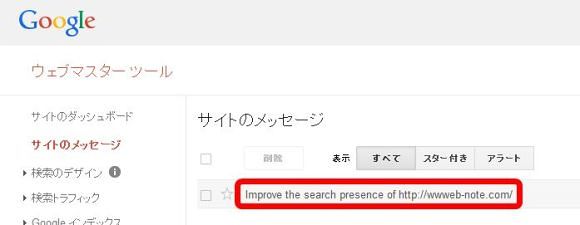
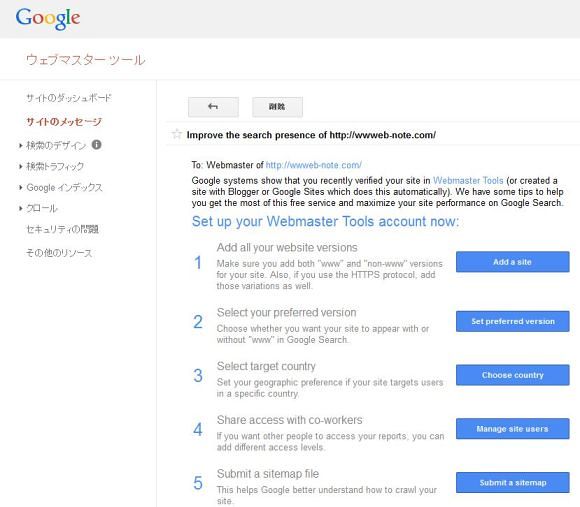
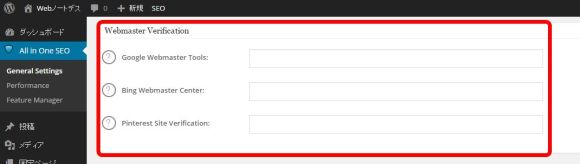
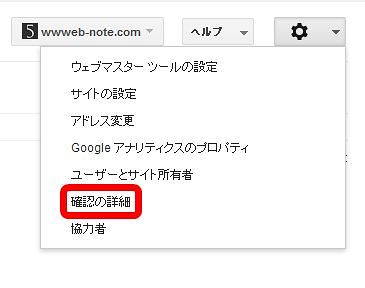
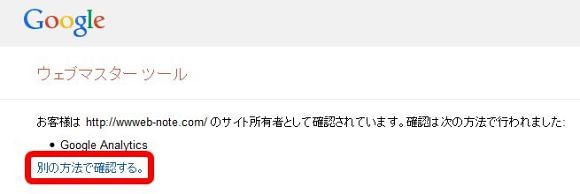
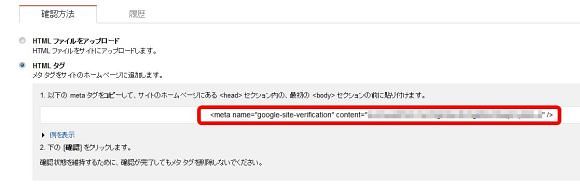
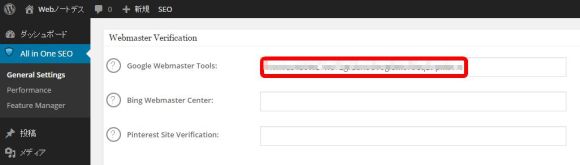
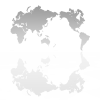
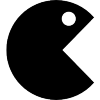

ディスカッション
コメント一覧
まだ、コメントがありません